Excel HLOOKUP-Funktion
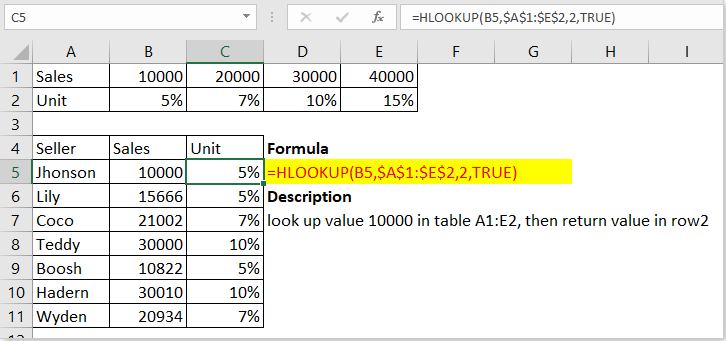
Beschreibung
Die HLOOKUP-Funktion sucht einen Wert in der obersten Zeile einer Tabelle oder eines Arrays von links nach rechts horizontal und gibt dann einen Wert aus derselben Spalte aus der angegebenen Zeile zurück. Die HLOOKUP-Funktion kann ungefähre oder exakte Übereinstimmungen zurückgeben und Platzhalter * oder ? für Teilausdrücke verwenden.
Syntax und Argumente
Formelsyntax
| =HLOOKUP (Wert, Tabelle, Zeilenindex, [Bereich_Suche]) |
Argumente
|
Hinweise
1) Wenn Bereich_Suche wahr ist, gibt es den größten Wert zurück, der kleiner als der Suchwert ist, wenn es keine genaue Übereinstimmung gibt.
2) Wenn Bereich_Suche wahr ist, müssen die Werte in der obersten Zeile des Tabellenarrays in aufsteigender Reihenfolge angeordnet sein, wie z.B. 1000, 2000, 3000…, andernfalls wird der Fehlerwert #NV zurückgegeben.
3) Wenn der Suchwert kleiner als der kleinste Wert in der obersten Zeile des Tabellenarrays ist, wird der Fehlerwert #NV zurückgegeben.
Rückgabewert
Die HLOOKUP-Funktion gibt einen Wert aus derselben Spalte aus einer Zeile zurück, die Sie in der Tabelle oder im Array angeben.
Verwendung und Beispiele
Beispiel 1 – Suche in einer Tabelle oder einem Bereich
Wenn Bereich_Suche wahr ist:
=HLOOKUP(B5,$A$1:$E$2,2)
Oder
=HLOOKUP(B5,$A$1:$E$2,2,1)
Oder
=HLOOKUP(B5,$A$1:$E$2,2,WAHR)

Es gibt Werte zurück, die ungefähr übereinstimmen.

Wenn Bereich_Suche falsch ist:
=HLOOKUP(B5,$A$1:$E$2,2,0)
Oder
=HLOOKUP(B5,$A$1:$E$2,2,FALSCH)
Es gibt exakt übereinstimmende Werte oder Fehlerwerte zurück, wenn kein Wert exakt übereinstimmt.

Beispiel 2 – Suche in einem Array
Formel:
=HLOOKUP("c",{"a","b","c";12,13,14;"Nancy","Kate","Tom"},3)
Erklärung:
“c”: Suchwert, nicht-numerische Werte müssen in Anführungszeichen eingeschlossen werden.
{"a","b","c";12,13,14;"Nancy","Kate","Tom"}: Array-Tabelle, in der Sie suchen und Werte abrufen, Komma als Spaltentrennzeichen, Semikolon als Zeilentrennzeichen.
3: Zeilenindex, die dritte Zeile in der Array-Tabelle.
Rückgabe: Tom

Die besten Office-Produktivitätstools
Kutools für Excel - Hilft Ihnen, sich von der Masse abzuheben
Kutools für Excel bietet über 300 Funktionen, sodass alles, was Sie benötigen, nur einen Klick entfernt ist...
Office Tab - Aktivieren Sie tabbed Lesen und Bearbeiten in Microsoft Office (inklusive Excel)
- In einer Sekunde zwischen Dutzenden offener Dokumente wechseln!
- Reduziert Hunderte von Mausklicks für Sie jeden Tag, verabschieden Sie sich von der Maushand.
- Steigert Ihre Produktivität um 50 % beim Anzeigen und Bearbeiten mehrerer Dokumente.
- Bringt Effiziente Tabs ins Office (inklusive Excel), genau wie bei Chrome, Edge und Firefox.
